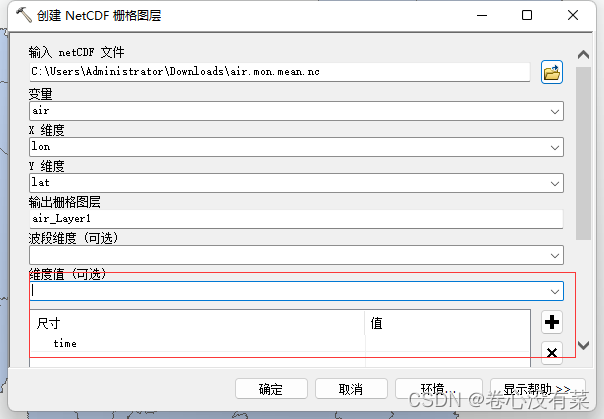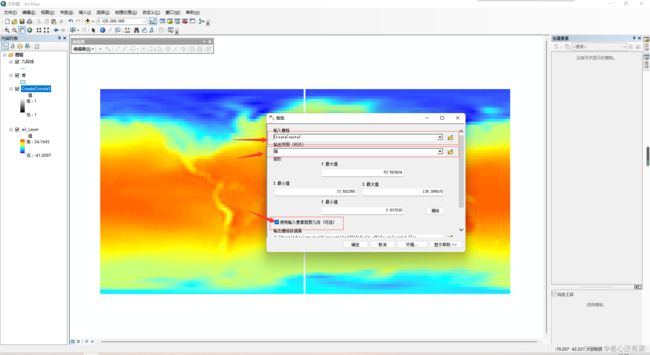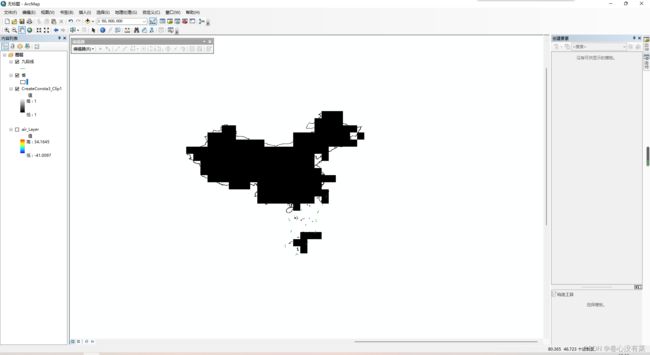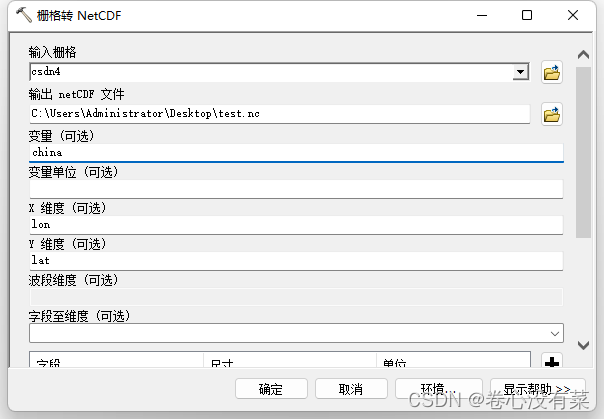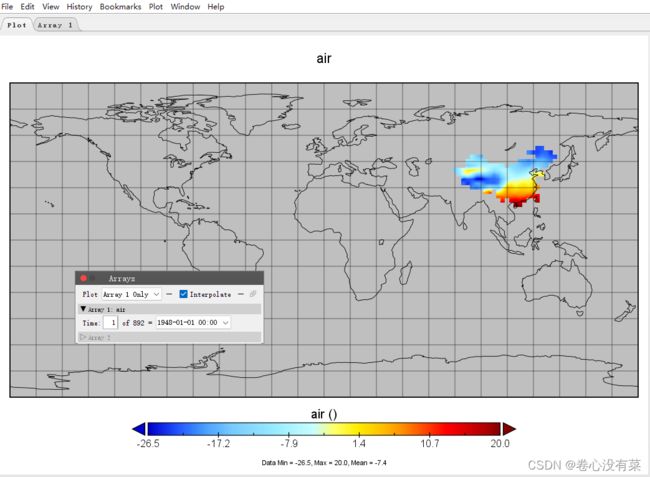NC文件不规则裁剪(利用shp文件裁剪)
文章目录
- 示例数据与软件介绍
-
- 数据
- 软件
- 中国区域提取
- 利用Python裁剪nc文件
示例数据与软件介绍
数据
- NCEP的逐月2m气温数据
- 中国基础shp文件
软件
这次除了常用的Python之外,我们还需要用到ArcGis软件。有需要的小伙伴记得提前装好哦!
中国区域提取
-
首先我们需要准备一张中国的基础shp文件,并将其导入到ArcGis中,如果小伙伴们不是很会的话,可以直接将中国shp拖入到ArcGis中(基础shp文件放在文末,自提)。
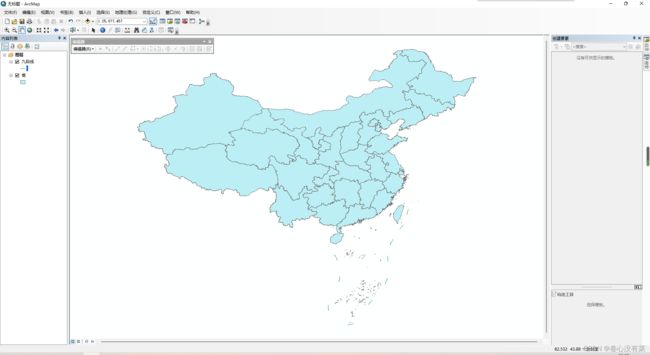
-
打开NCEP的2m气温文件,首先我们需要在ArcGis右侧的找到搜索按钮,然后再搜索框中输入
netcdf然后搜索,选择创建NetCDF栅格图层(多维)工具打开。(注意:尽量不要使用中文输入法,我这个arcgis使用中文输入法搜索后点不开工具组件)
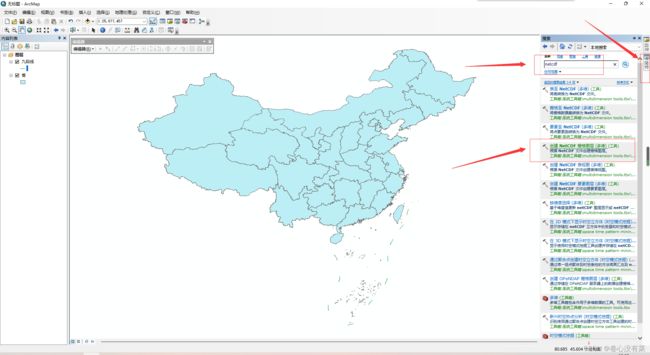
-
接着我们需要创建常量栅格
在创建常量栅格数据中,我们输出的像元大小要与NC文件本身的像元大小一致(2.5的),接着我们需要在环境选项中选择则处理范围范围要与中国shp一致
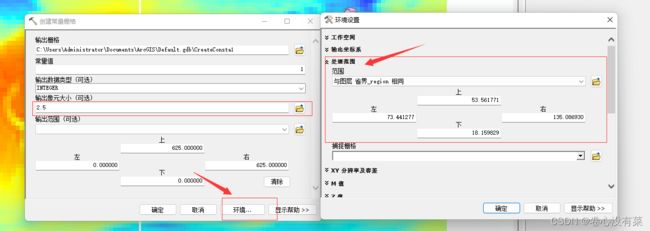
创建好的常量栅格如下所示,但是我们可以看到这个栅格还是四四方方的,并不是我们想要的不规则图形。

- 镶嵌至世界地图中
我的思路是这样的,将中国范围内的数值设置为1,其余范围内的数值设置为0,然后再使用新生成的数据去乘以原始的旧数据,这样就能得到一个中国范围的数据。所以接下来一步便是需要生成世界范围的常量数据。工具依旧是创建常量栅格,但是这里面的栅格值需要设置为0,输出范围需要选择nc文件生成的栅格
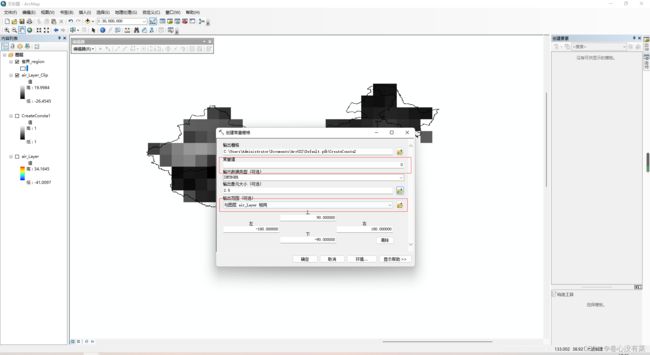
创建完事之后会变成黑乎乎的一片,大家不要担心,因为还差一步,需要将这两个栅格镶嵌在一起

- 栅格数据镶嵌
使用的工具是镶嵌至新栅格打开工具之后第一步是选择输入栅格,在这里第一个必须是裁剪好的中国范围常量栅格,第二再选择世界范围的常量栅格

再选择输出位置的时候,先点击右边的文件夹,然后新建一个地理数据库,新建的方式就是左边对话框上的那个框起来的标志
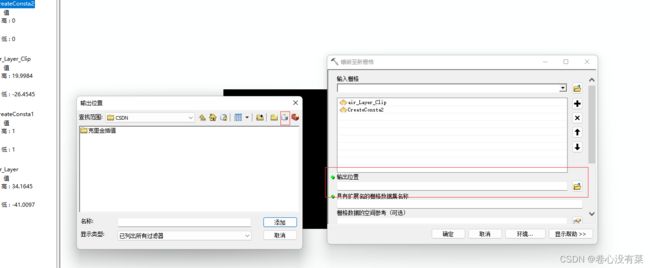
建好之后修改名字,然后点击添加就好
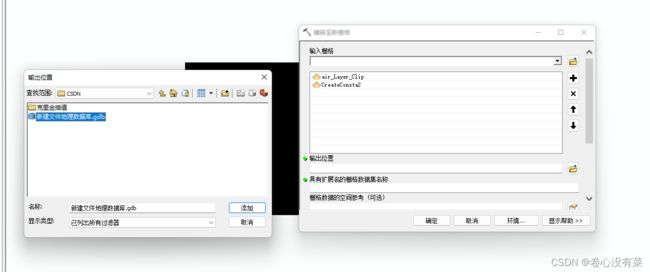
还有便是确定数据集名与波段数称,名称这个就看大家命名方式了!!!
波段数这里我们需要输入的是1

最后的镶嵌运算符,必须是FIRST,上面所有参数设置好之后就可以点击确定了

7. 生成nc文件
最后一步便是将刚刚生成的0、1栅格数据转为nc文件使用到的工具是栅格至NetCDF

到这一步就比较简单了,首先我们需要注意一下,输出的nc文件路径,再就是设置一个你喜欢的变量名称就好了,单击确定,一个新的nc文件就这么保存出来了。至此,ArcGis部分就完事了。
利用Python裁剪nc文件
这一步大家就参照我的代码来就行了
import xarray as xr
import numpy as np
ds1 = xr.open_dataset(r'D:\air.mon.mean.nc')
time = ds1.time.data #time 变量名
lat = ds1.lat.data #lat变量名
lon = ds1.lon.data #lon变量名
ds2 = xr.open_dataset(r'D:/China.nc')
China = np.array(ds2.china.data)
China[np.isnan(China)] = 0 # 一定要有哦
air = np.array(ds1.air.data)
for i in range(len(air)):
air[i] = air[i]*China
print(air.max())
air[air==0] = np.nan
ds3 = xr.Dataset()
ds3['air'] = (('time','lat','lon'),air)
ds3.coords['time'] = time
ds3.coords['lat'] = lat
ds3.coords['lon'] = lon
ds3.to_netcdf(r'D:/air.mon.mean.China.nc')
中国基础shp下载地址:
链接:https://pan.baidu.com/s/1v-0sW4rQ3Dbc590cSJtzwQ?pwd=sg8c
提取码:sg8c